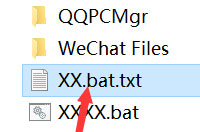Windows10系统下怎样新建工具栏
Windows10系统下怎样新建工具栏
具体方法如下:
1、最简单的办法就是在桌面建一个目录的快捷方式了,先在我的电脑或文件管理器中找到该目录;

2、在目录上单击鼠标右键,在弹出菜单中依次选择<发送到>----<桌面快捷方式>;

3、这样在桌面就生成目录的快捷方式,直接点击进入就可以了,但如果要随意选择里面的文件或文件夹,还是不太方便;

4、这时可以考虑使用新建工具栏功能,在菜单栏单点鼠标右键,在弹出菜单中选择新建工具栏;

5、接着会弹出目录选择的界面,这时再选中需要快速进入的相应目录,然后选择下方的选择文件夹;

6、这时在右下角的就会生成一个新工具,直接点击向右箭头就可以一层一层地打开文件夹,非常方便。

通过上面几个步骤的简单操作,我们就能在Windows10系统中成功新建工具栏了。学会这些小技巧能够让我们的操作变得更简单哦,有需要的用户们赶紧试着操作看看!
分享:
相关推荐
- 【windows10】 win10家庭版本地组策略编辑器怎么打开 06-15
- 【windows10】 win10电池损耗报告怎么看 06-15
- 【windows10】 win10家庭版关闭自动更新为什么还是会恢复更新 06-15
- 【windows10】 win10怎么安装语言包 06-15
- 【windows10】 电脑蓝屏出现代码0x0000013a怎么办 06-15
- 【windows10】 win10家庭版怎么关闭自动更新 06-15
- 【windows10】 要使用本计算机,用户必须输入用户名和密码选项不见了怎么办 06-15
- 【windows10】 提示Component comctl32.ocx or one of its解决办法 06-15
- 【windows10】 win10更新后开机变慢怎么办 06-13
- 【windows10】 win10怎么取消开机登录密码 06-13
本周热门
-
提示Component comctl32.ocx or one of its解决办法 2020/06/15
-
要使用本计算机,用户必须输入用户名和密码选项不见了怎么办 2020/06/15
-
Windows10家庭版/高级版/企业版价格 2015/07/30
-
怎样激活Windows10? 2015/08/10
-
Windows10 虚拟机的设置和调整 2015/08/11
-
Windows10设备加入Azure AD方法 2016/05/17
-
windows10系统下如何制作java文本 2016/06/23
-
windows10登录界面怎么由数字密码切换到图片密码 2016/07/26
本月热门
-
提示Component comctl32.ocx or one of its解决办法 2020/06/15
-
要使用本计算机,用户必须输入用户名和密码选项不见了怎么办 2020/06/15
-
Windows10右键菜单"使用迅雷影音播放"选项如何清除 2016/10/12
-
windows10 自动锁屏如何设置? 2016/08/17
-
Windows10系统下虚拟机Hyper-v无法联网怎么办 2016/06/03
-
windows10登录界面怎么由数字密码切换到图片密码 2016/07/26
-
Windows10家庭/专业/企业/教育版对比 2015/07/05
-
win10怎么显示文件后缀 2020/02/26
-
windows10系统安装不了Telnet客户端的三种解决方案 2016/09/01
-
win10微软输入法打不出汉字怎么办 2020/04/22